Não é possível criar uma nova pasta na área de trabalho do Mac, tente estes truques:
- Verifique se você perdeu a nova pasta na sua área de trabalho
- Verifique se o seu método para criar uma nova pasta está correto
- Reinicie o seu Mac
- Desative o SIP no seu Mac
- Experimente outra maneira de criar uma nova pasta no Mac
- Recrie o arquivo .plist do Finder
- Atualize o seu Mac
Compartilhe as soluções rápidas com outros que também procuram soluções para esse problema.
É muito fácil criar uma nova pasta na área de trabalho do seu Mac. Pressione Shift-Command-N, clique com o botão direito no espaço em branco na área de trabalho e selecione Nova Pasta ou vá para o menu Finder > Arquivo > Nova Pasta.
Infelizmente, você não pode criar uma nova pasta na área de trabalho do Mac ou no Finder de forma alguma. A opção Nova Pasta está ausente no menu de clique direito ou está desativada no menu Finder. Ou, você recebe um erro dizendo "A operação não pode ser concluída porque ocorreu um erro inesperado (código de erro 8072)."
Então, como você pode criar uma nova pasta na área de trabalho do seu Mac? Não se preocupe. As soluções neste tutorial corrigirão as anomalias da opção Nova Pasta. Então, você poderá criar uma nova pasta no seu Mac como de costume.
Por que você não consegue criar uma pasta na área de trabalho do seu Mac?
Vários motivos podem levar à falha na criação de uma nova pasta na área de trabalho do seu Mac. Por exemplo, falhas temporárias no Finder ou no sistema, permissão insuficiente para fazê-lo, operação incorreta para criar uma nova pasta e interferência de aplicativos de terceiros.
Além disso, às vezes, o clique direito do Mac que não está funcionando também pode causar esse problema.
Se você entender as causas, poderá explicar para outros que também enfrentam o mesmo problema.
Não consigo criar uma nova pasta na área de trabalho do Mac, o que fazer?
Já que existem diversas razões pelas quais você não consegue criar uma pasta na área de trabalho do Mac ou no Finder, as soluções para corrigir o problema não são únicas.
Nesta parte, discutiremos todas as formas. Por favor, leia atentamente essas dicas e escolha as soluções que se apliquem ao seu caso.
Verifique se você perdeu a nova pasta na sua área de trabalho
Sua nova pasta pode ter sido inserida na área de trabalho bagunçada. Então, você pode pensar erroneamente que não pode criar uma nova pasta lá.
Você pode verificar cuidadosamente as pastas da área de trabalho, ou usar o recurso Use Stacks no menu de clique direito para ajudá-lo a localizar rapidamente a nova pasta.
Verifique se o seu método de criar uma nova pasta está correto
Se você clicar com o botão direito em uma pasta na área de trabalho do Mac para tentar criar uma nova pasta dentro dela, isso não está correto. Com essa operação, você não verá a opção Nova Pasta no menu de contexto.
O método correto para criar uma nova subpasta em uma pasta no Mac é abrir essa pasta, clicar com o botão direito em uma área em branco lá e selecionar Nova Pasta.
Além disso, você também não pode criar uma nova pasta nesses locais na área de trabalho do Mac:
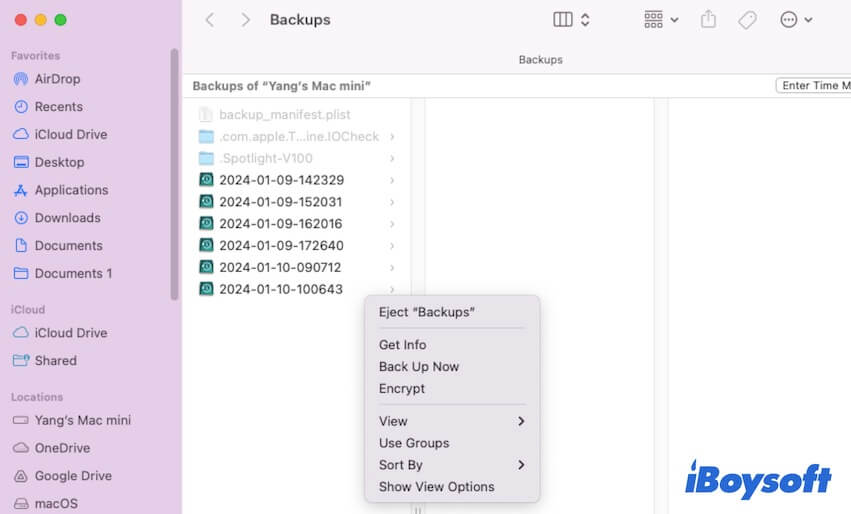
- O disco de backup do Time Machine. Está bloqueado e apenas para backups.
- As pastas e discos somente leitura. Para pastas e discos com permissões somente leitura, você pode alterar suas permissões no Mac antes de adicionar novas pastas a eles. Basta clicar com o botão direito na pasta ou disco, selecionar Obter Informações, desbloquear o cadeado inferior para alterações e depois mudar seu privilégio para a pasta ou disco.
É importante notar que quando você está incapaz de criar uma nova pasta no disco rígido externo no Mac desktop, não se esqueça de verificar se ele está formatado como NTFS. O NTFS é compatível apenas para leitura com o macOS. Para criar uma nova pasta nele, você terá que usar um driver NTFS como iBoysoft NTFS for Mac para torná-lo gravável.
Reinicie o seu Mac
Às vezes, os erros temporários no Finder ou no macOS também podem impedir que você crie uma nova pasta na área de trabalho do seu Mac. Para limpar os bugs temporários do software, você só precisa reiniciar o seu Mac. Então, você pode verificar se consegue criar uma nova pasta na área de trabalho ou no Finder como de costume.
Desative o SIP no seu Mac
Algumas pastas são bloqueadas e protegidas pela Proteção de Integridade do Sistema (SIP) do macOS contra edições. Mesmo o administrador não pode modificá-las também.
Por isso, é por isso que você vai criar uma nova pasta nessas pastas, a dica de erro é "A operação não pode ser concluída porque ocorreu um erro inesperado (código de erro 8072)".
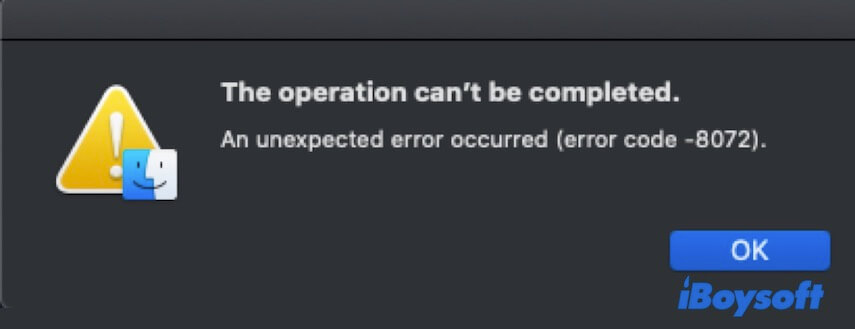
Você pode desativar o SIP para tornar possível criar uma nova pasta nessas pastas:
- Entre no Modo de Recuperação do macOS.
- Selecione Utilitários no menu Apple > Terminal.
- Digite o comando abaixo e pressione Enter.
csrutil disable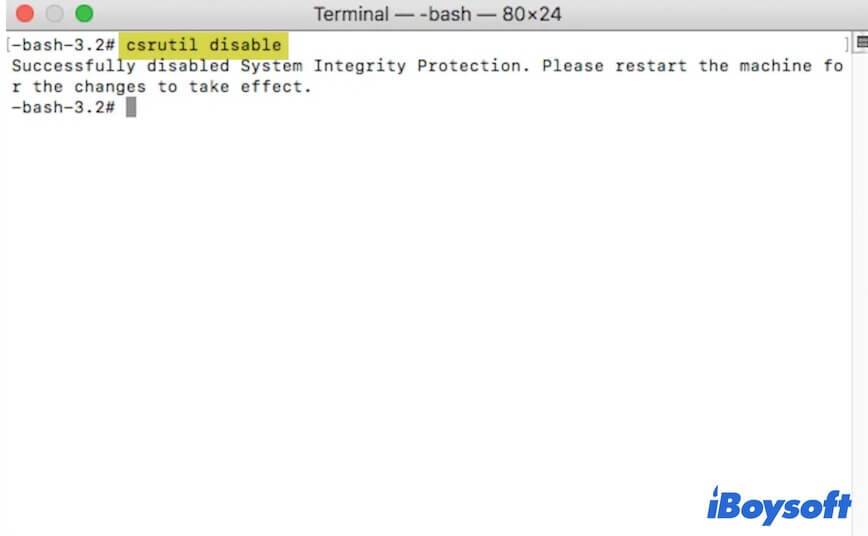
- Reinicie seu Mac para o modo normal.
Depois de adicionar novas pastas à pasta de destino, apresse-se a entrar no Modo de Recuperação para reativar o SIP novamente com o comando csrutil enable. Isso porque, sem a proteção do SIP, seu Mac está em uma volatilidade de ataque.
Alterar outra maneira de criar uma nova pasta no Mac
Se você não consegue ver a opção Nova Pasta no menu de clique com o botão direito, você pode usar o atalho para criar uma nova pasta no seu Mac. Basta pressionar Shift-Command-N. Ou, você pode navegar até o menu Finder superior e selecionar Arquivo > Nova Pasta.
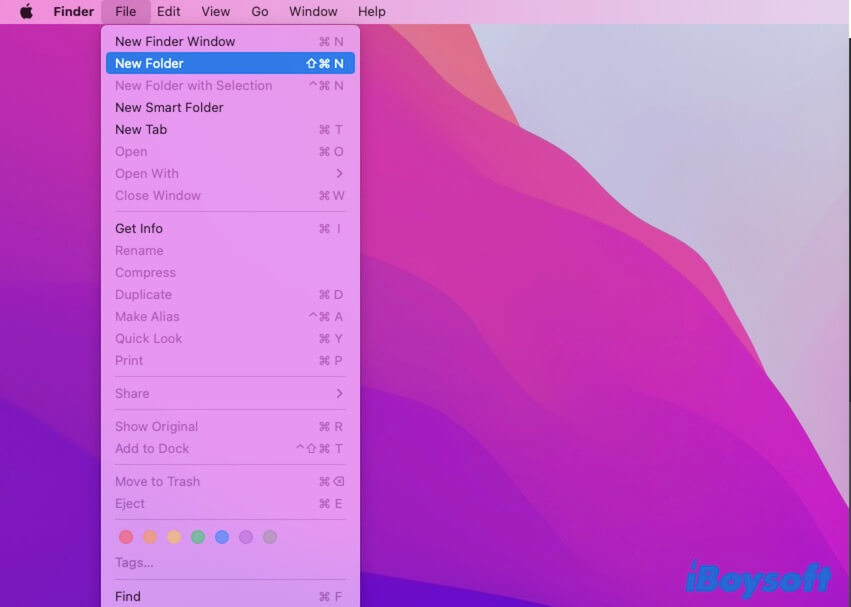
Infelizmente, se você ainda não consegue criar uma nova pasta na área de trabalho do seu Mac por todos os meios, você pode duplicar qualquer pasta na área de trabalho ou no Finder e então editá-la para criar uma nova pasta.
Recriar o arquivo .plist do Finder
Qualquer forma de adicionar uma nova pasta na área de trabalho requer a invocação do Finder. Portanto, a falha na criação de novos arquivos pode ser causada por erros do Finder.
Para atualizar o Finder problemático, você pode recriar o arquivo .plist do Finder (também chamado de arquivo de lista de propriedades).
- Abra uma janela do Finder.
- Clique em Ir > Ir para a Pasta no menu do Finder.
- Digite ~/Library/Preferences/com.apple.finder.plist na caixa de pesquisa e pressione Enter.
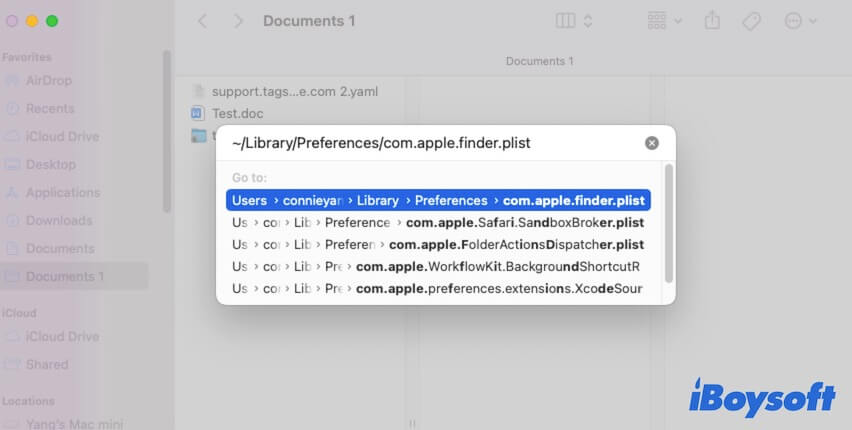
- Mova o arquivo .plist do Finder para a lixeira.
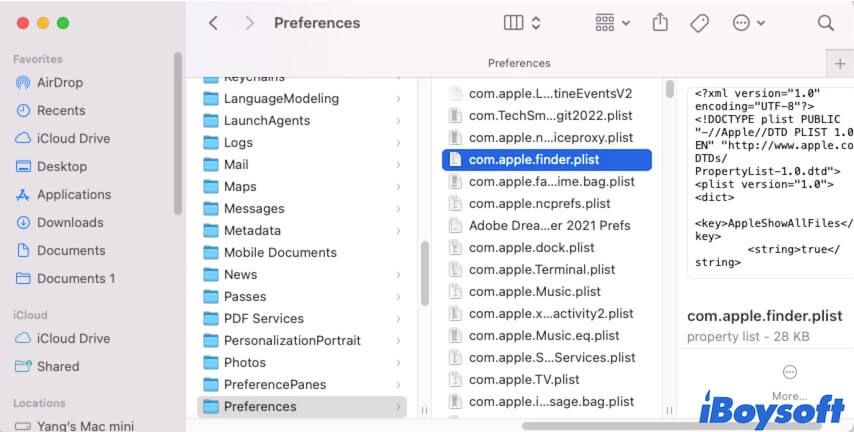
- Saia do Finder e depois o reinicie.
Atualize seu Mac
Se as maneiras acima não puderem ajudá-lo, esse problema provavelmente é devido a bugs do sistema. De nossa pesquisa, a realidade de que você não pode criar uma nova pasta na área de trabalho ocorre principalmente no macOS 12. Você pode atualizar seu Mac para uma atualização menor da versão atual ou atualizar seu Mac para a última atualização.
Se este guia ajudar a resolver o problema, por que não compartilhá-lo com os outros?
Perguntas frequentes sobre não conseguir criar uma nova pasta na área de trabalho do Mac
- QComo eu crio uma nova pasta na área de trabalho do Mac?
-
A
Simplesmente clique com o botão direito do mouse no local vazio da sua área de trabalho ou no Finder e selecione Nova Pasta. Ou você pode clicar no local vazio da área de trabalho ou no Finder e depois ir para a barra de menu do Finder no topo > Arquivo > Nova Pasta.
- QPor que a opção Nova Pasta está indisponível no Mac?
-
A
Isso ocorre porque o local onde você deseja criar uma nova pasta está somente leitura or bloqueado, como uma pasta somente leitura, um disco de backup do Time Machine ou uma unidade NTFS.
